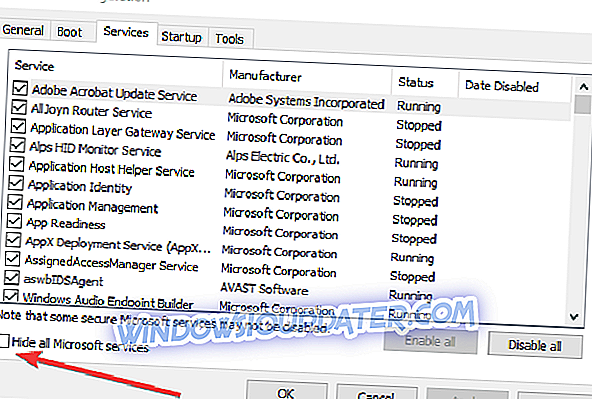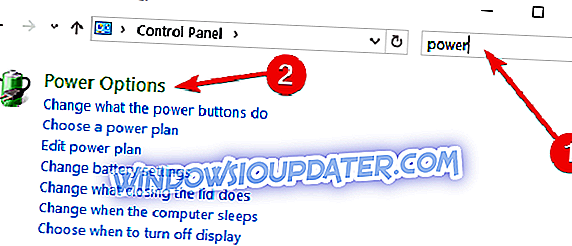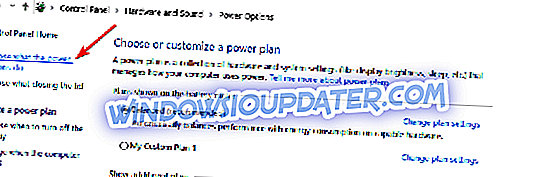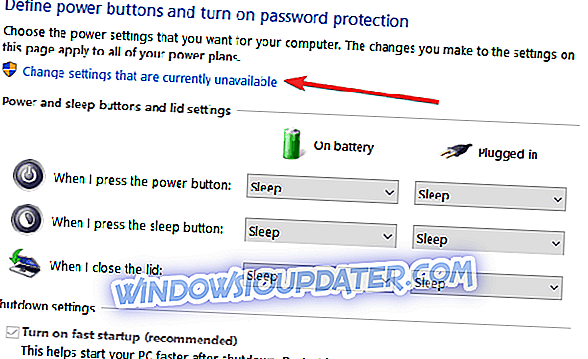Ако се рачунар са оперативним системом Виндовс 10, Виндовс 8 искључи када изаберете опцију Рестарт из менија Старт, или се поново покрене када изаберете дугме Схутдовн, прочитајте ово упутство за решавање проблема да бисте сазнали како можете да решите проблем. Обично, када ажурирате са оперативног система Виндовс 7 на Виндовс 8 или Виндовс 10, на пример, можда имате такве проблеме са рачунаром.

Овај проблем можете добити у оперативном систему Виндовс 10, Виндовс 8 јер неки управљачки програми нису компатибилни са Виндовс 10, 8, апликација коју сте инсталирали можда оштећује ваш систем или можда имате застарјели БИОС на матичној плочи вашег рачунара. Будући да се многи корисници жале на овај проблем и да се њихови рачунари поново покрећу када одаберу опцију за искључивање, саставили смо листу најбољих рјешења која можете користити за рјешавање овог проблема.
Виндовс 10, 8 се поново покреће уместо искључивања
- Чисто покретање рачунара
- Уђите у Сафе Боот / Сафе Моде
- Искључите функцију брзог покретања
- Очистите ваш регистар
1. Очистите покретање рачунара
Прво, ми ћемо извршити чисто покретање система јер би неки управљачки програми или апликације могли ометати ваш систем и спријечити његово искључивање. Дакле, онеспособит ћемо ваше апликације и видјети да ли постоји једна од њих која узрокује проблем.
Ево како очистити рачунар са оперативним системом Виндовс 8.1:
- Притисните и држите дугме „Виндовс“ и дугме „Р“.
- Откуцајте “мсцонфиг” у дијалогу “Рун” и кликните “ОК”.
- Кликните на (леви клик) на картици „Услуге“ и означите поље поред поруке „Сакриј све Мицрософт услуге“.
- Кликните (леви клик) на "Онемогући све"
- Сада идите на картицу “Генерал” и кликните (леви клик) на “Селецтиве стартуп”.
- Поништите избор "Учитај ставке за покретање".
- Кликните (леви клик) на „ОК“ и поново покрените рачунар
Ево како очистити рачунар за Виндовс 10:
- Идите на Старт> типе мсцонфиг> притисните Ентер
- Идите на Конфигурација система> кликните на картицу Услуге> потврдите избор у пољу за потврду Сакриј све Мицрософт услуге> кликните Онемогући све.
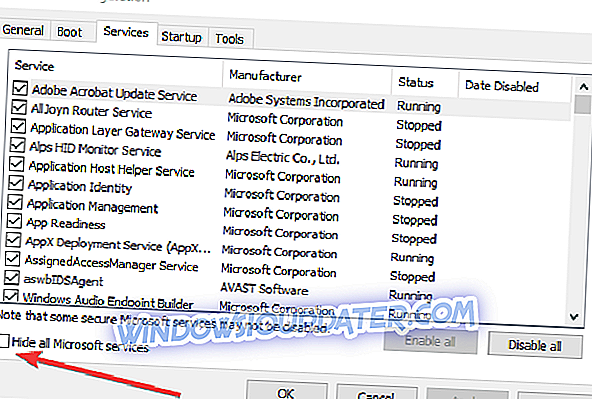
- Идите на картицу Стартуп> Опен Таск Манагер.
- Изаберите сваку ставку Стартуп> кликните Дисабле> цлосе Таск Манагер> рестартујте рачунар.

Сада, након завршетка поновног покретања, покушајте да искључите рачунар и видите да ли имате исти проблем. Ако то не учините, то значи да је једна од апликација коју сте онемогућили узроковала те проблеме у вашем Виндовс 10, 8 систему.
2. Унесите Сафе Боот
Други корак, ако први не успе, је покушај покретања рачунара у безбедном покретању. Када обавимо сигурно покретање, отвориће се само неопходни и стандардни драјвери.
- Притисните и држите дугме „Виндовс“ и дугме „Р“.
- Откуцајте “мсцонфиг” у дијалогу “Рун” и кликните “ОК”.
- Кликните (леви клик) на картицу “Боот” и означите поље поред “Сафе боот” и под “Сафе боот” кликните (леви клик) на “Минимал”.
- Поново покрените Виндовс 8 ПЦ.
- И поново проверите да ли можете да искључите рачунар.
Ако не можете да искључите рачунар и поново се покрене, поново идите на конфигурацију система и опозовите избор опције коју сте претходно изабрали.
За више информација о томе како да покренете рачунар у безбедном режиму на оперативном систему Виндовс 10, идите на Мицрософтову страницу за подршку.
3. Искључите брзо покретање
Многи корисници су пријавили да им је онемогућавање брзог покретања помогло да ријеше овај проблем. Ево следећих корака:
- Идите на Старт> типе 'цонтрол панел'> двапут кликните на први резултат да покренете Цонтрол Панел
- У менију за претрагу откуцајте 'повер'> одаберите опције напајања
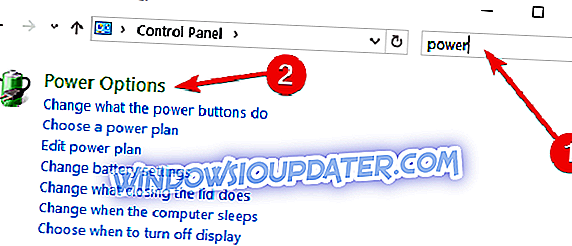
- Идите на Изаберите шта ради дугме за напајање.
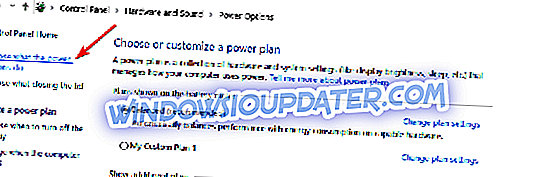
- Промените тренутно недоступне поставке.
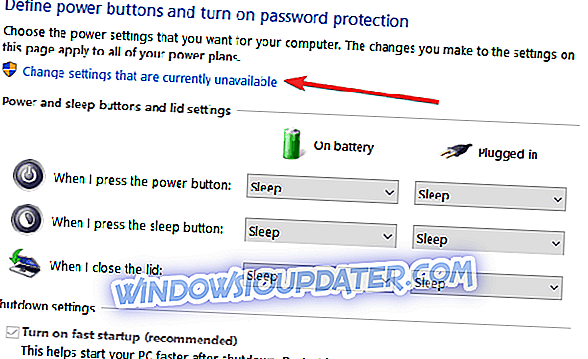
- Искључите опцију 'Укључи брзо покретање'> Сачувај промене> поново покрени рачунар.

4. Поправите свој Регистар
Оштећени кључеви регистра могу да доведу до тога да се рачунар понаша неправедно и да уради потпуно супротно од онога што говорите. Дакле, ако се рачунар поново покрене уместо искључивања, покушајте да очистите свој Регистар. Најбрже решење је да инсталирате чистач регистра и пустите га да скенира ваш систем.
Ово су методе које можете да користите да бисте решили проблеме са искључивањем у оперативном систему Виндовс 10, 8. Ако проблем узрокује управљачки програм или апликација, покушајте да га надоградите на Виндовс 10, 8 или га деинсталирате ако није у употреби теби. Користите коментаре испод да бисте навели све идеје које имате о овој теми и срећу са дебаговањем.
Ако још увек имате проблема на рачунару или једноставно желите да их избегнете у будућности, препоручујемо вам да преузмете овај алат (100% безбедан и тестиран од нас) да бисте поправили различите проблеме са рачунаром, као што су губитак датотека, злонамерни софтвер и хардваре фаилуре.
Напомена уредника: Ова порука је првобитно објављена у августу 2014. године и од тада је ажурирана због свежине и тачности.